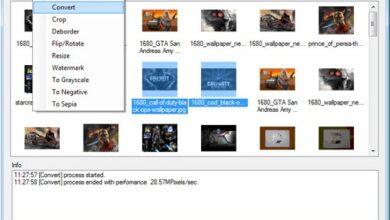Comment se connecter à Windows 10 si le clavier ne fonctionne pas
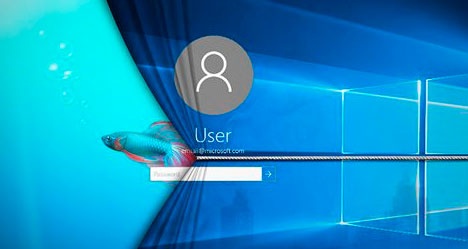
Comme de nombreux utilisateurs le savent, il est possible de sauter l’écran de connexion à Windows 10 lorsque nous sortons d’un état suspendu, mais il est toujours conseillé de protéger l’accès à notre ordinateur avec un mot de passe . S’il y a différents comptes utilisateurs, à partir de la même page de connexion, nous pouvons choisir le nôtre, puis écrire le mot de passe d’accès. Cependant, il y a des utilisateurs qui constatent qu’à un certain moment, lors de la saisie de leur mot de passe sur l’écran de connexion, le clavier ne fonctionne pas , ce qui se produit surtout lorsqu’ils reviennent de l’hibernation ou du mode veille.
Une situation qui laisse beaucoup face aux circonstances car ils ne savent pas quoi faire à ce moment-là . Comme d’habitude, la première chose qui nous arrive généralement si le clavier est connecté à l’ordinateur par câble est de vérifier qu’il est correctement branché . Si tel est le cas et que le clavier ne répond toujours pas pour pouvoir entrer le mot de passe, l’option suivante dans la plupart des cas est de redémarrer l’ordinateur et d’attendre que le clavier fonctionne correctement lors du redémarrage .
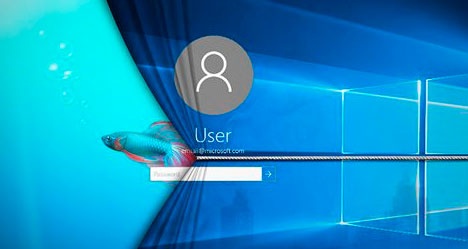
Cela signifie courir le risque qu’une partie du travail que nous n’avons pas sauvegardé avant que le PC ne passe en mode veille prolongée ou suspension, nous la perdions en le forçant à redémarrer. Cependant, il existe un autre moyen simple et très pratique qui nous permettra de nous connecter à Windows 10 même si notre clavier ne fonctionne pas.
En outre, le problème est probablement au niveau du logiciel et une fois que nous nous sommes connectés au système, le clavier fonctionnera à nouveau correctement. Si le problème est matériel, nous verrons comment le clavier ne fonctionne pas non plus même si nous parvenons à nous connecter.
Comment entrer le mot de passe même si notre clavier ne fonctionne pas pour se connecter à Windows 10
Par conséquent, pour entrer notre mot de passe sans utiliser le clavier physique, ce que nous allons faire est de regarder dans le coin inférieur droit de l’écran de connexion dans Windows 10, car nous y trouverons une icône qui nous permet d’accéder à certaines options d’accessibilité de Windows 10 Lorsque nous cliquons sur cette icône, nous verrons qu’un menu s’affiche dans lequel nous pouvons sélectionner l’option pour afficher le clavier à l’écran.
Nous verrons automatiquement comment apparaît le clavier que Windows 10 inclut parmi les fonctions d’accessibilité et pour le mode écran tactile et que nous pourrons utiliser avec la souris sans aucun problème. Par conséquent, nous n’avons qu’à cliquer avec la souris sur les lettres du clavier à l’écran pour indiquer nos mots de passe, appuyer sur Entrée et nous aurons accès à notre bureau.